如何复制
在计算机使用中,“复制”是一项基本且常用的操作,无论是为了备份重要文件、共享数据还是进行文档编辑,复制功能都扮演着关键角色,本文将详细介绍如何在不同场景下执行复制操作,包括文本、文件和数据的复制方法。

复制文本
1、Windows系统
使用鼠标:选择需要复制的文本,按右键选择“复制”,然后在目标位置按右键选择“粘贴”。
使用键盘快捷键:选择文本后按Ctrl + C 复制,按Ctrl + V 粘贴。
2、MacOS系统
使用鼠标:选择文本,按右键选择“复制”,然后在目标位置按右键选择“粘贴”。
使用键盘快捷键:选择文本后按Command + C 复制,按Command + V 粘贴。
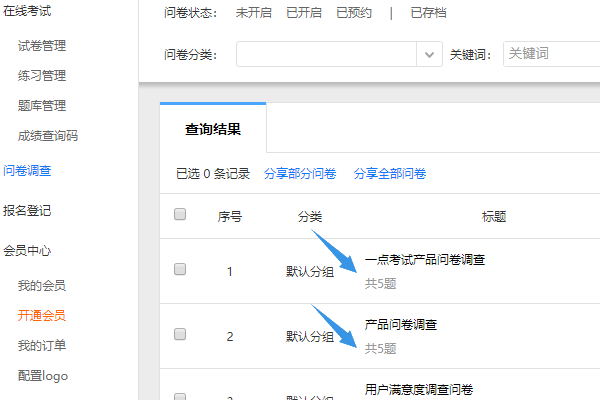
3、移动设备
iOS设备:长按需要复制的文本,然后选择“复制”,接着在目标位置长按并选择“粘贴”。
Android设备:长按需要复制的文本,选择“复制”,然后在目标位置长按并选择“粘贴”。
复制文件
1、Windows系统
使用鼠标:右键点击需要复制的文件或文件夹,选择“复制”,然后在目标位置右键点击选择“粘贴”。
使用键盘快捷键:选择文件或文件夹后按Ctrl + C 复制,按Ctrl + V 粘贴。
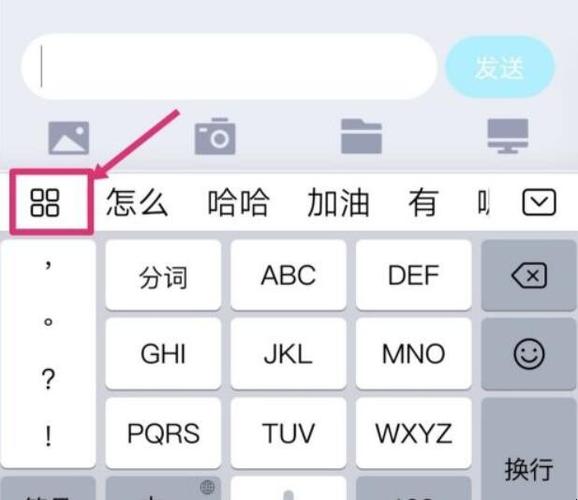
2、MacOS系统
使用鼠标:右键点击需要复制的文件或文件夹,选择“复制”,然后在目标位置右键点击选择“粘贴”。
使用键盘快捷键:选择文件或文件夹后按Command + C 复制,按Command + Option + V 粘贴。
3、移动设备
iOS设备:在文件应用中,找到需要复制的文件,点击“分享”按钮,选择“复制”,然后在目标位置点击“粘贴”。
Android设备:在文件管理器中,长按需要复制的文件或文件夹,选择“复制”,然后在目标位置长按并选择“粘贴”。
复制数据
1、数据库
使用SQL语句进行数据复制,在MySQL中,可以使用以下命令复制数据:
- INSERT INTO target_table SELECT * FROM source_table;
2、电子表格
在Excel中,可以选择需要复制的数据范围,然后按Ctrl + C 复制,按Ctrl + V 粘贴到目标位置。
高级复制技巧
1、选择性复制:在文本编辑器中,可以只复制选中的文本部分,而不是整个段落或页面。
2、批量复制:在文件管理中,可以同时选择多个文件或文件夹进行复制。
3、跨平台复制:使用云存储服务,如Google Drive或Dropbox,可以在不同设备间轻松复制和同步数据。
注意事项
1、确保有足够的存储空间来容纳复制的数据。
2、在进行重要数据的复制操作前,建议先进行备份。
3、注意版权和隐私问题,不要非法复制受保护的内容。
FAQs
Q1: 如何在没有鼠标的情况下复制文本?
A1: 即使没有鼠标,你也可以使用键盘快捷键来复制文本,在Windows系统中,选择文本后按Ctrl + C,然后按Ctrl + V 粘贴,在MacOS系统中,选择文本后按Command + C,然后按Command + V 粘贴。
Q2: 如何在不同的设备之间复制文件?
A2: 你可以使用外部存储设备(如USB闪存驱动器)来手动传输文件,或者利用云存储服务(如Google Drive, Dropbox等)来在线同步文件,这些服务允许你在一个设备上上传文件,并在另一个设备上下载,实现跨设备的复制。











